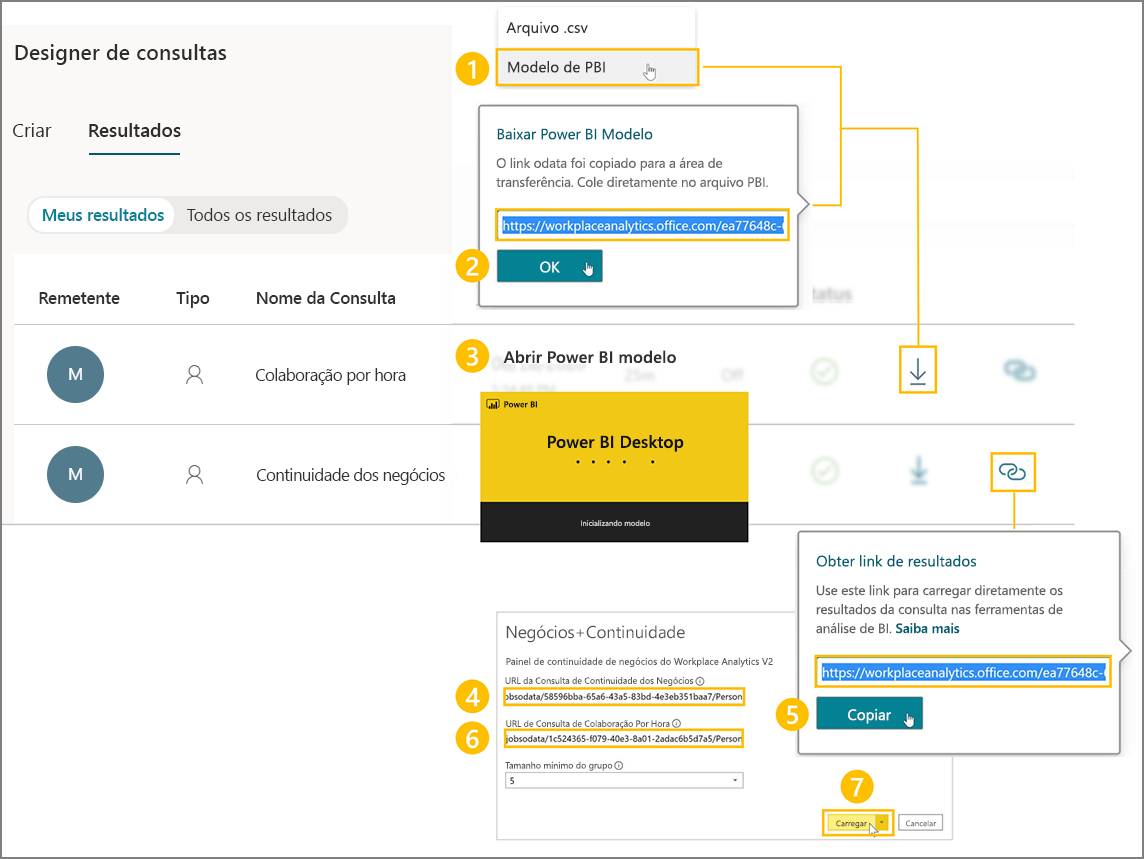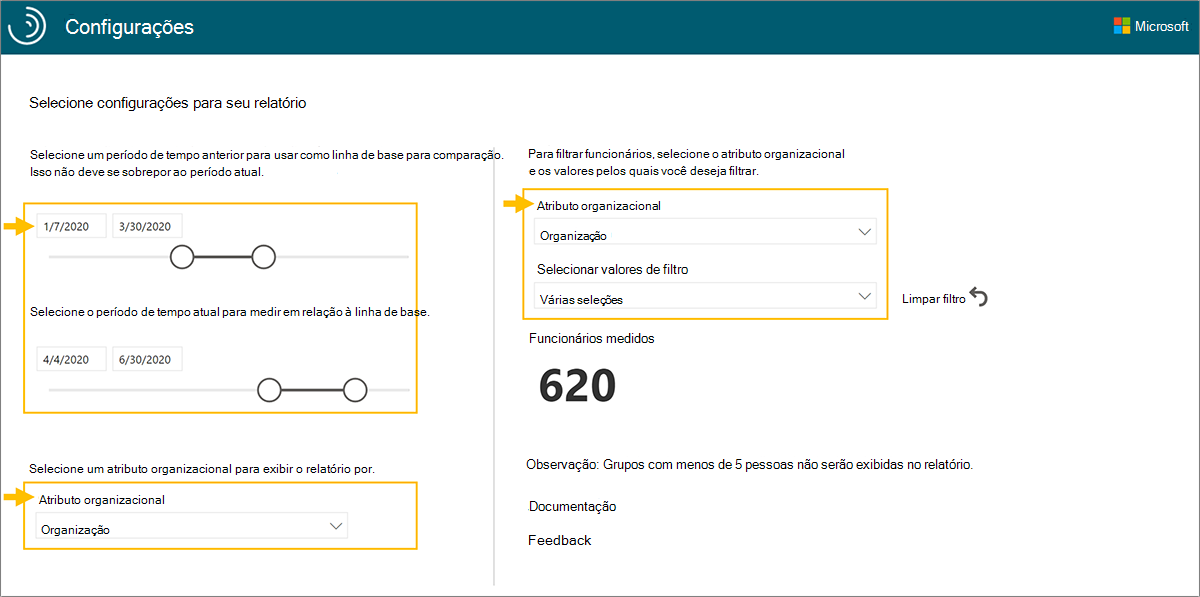Prepare o Painel de continuidade de negócios
O painel de Continuidade de Negócios usa um modelo predefinido do Power BI preenchido por saída (OData) das consultas de Continuidade de Negócios e colaboração por hora por meio do designer de consultas no Workplace Analytics.
Para configurar o painel de Continuidade de Negócios:
- Conclua a configuração do modelo por meio do Designer de consultas.
- Baixe o modelo e carregue a saída da consulta.
- Selecione as configurações do painel.
Depois que os dados são carregados, os relatórios do painel serão gerados automaticamente, resultando em várias páginas de ideias do Workplace Analytics, chamadas relatórios. Esses relatórios podem capacitar sua organização para dar um suporte melhor ao funcionários nas novas formas de trabalho.
1. Conclua a configuração do modelo por meio do Designer de consultas. No Designer de consultas, selecione o modelo de continuidade de negócios e siga as instruções na tela.
Importante
Certifique-se de baixar e instalar a versão mais recente do Power BI para evitar problemas de configuração e carregamento de dados para o painel.
Para cada consulta, dê a ela um nome descritivo e selecione seu período e exclusões. Para criar um relatório atualizado semanalmente, selecione Atualização automática para cada consulta.
Dicas ao executar as consultas:
- Para obter os melhores resultados, selecione Último ano para que você possa incluir o período de tempo antes e depois de qualquer alteração nos padrões de trabalho.
- Em Selecionar métricas, mantenha todas as métricas pré-selecionadas (não exclua nenhuma). O painel os usa para criar gráficos e ideias nas páginas do relatório.
- Em Selecionar filtros, selecione Somente ativo para Quais funcionários avaliados você deseja incluir. Opcionalmente, use filtros adicionar para refinar ainda mais a população em sua análise.
- Em Dados organizacionais, deixe os atributos padrão (Organização, LevelDesignation, TimeZone) selecionados. Opcionalmente, selecione atributos adicionais que você gostaria de incluir nos relatórios.
- Use esses mesmos parâmetros e filtros nas consultas de Continuidade dos Negócios e Colaboração por Hora.
2. Baixe o modelo do Power BI e carregue a saída da consulta. Após a conclusão da execução das consultas, você poderá acessar o modelo e os dados de Continuidade de Negócios do Power BI por meio do URL do OData em Designer de consultas>Resultados.
Para carregar os dados no modelo:
- Baixe o modelo do Power BI do resultado da consulta de Continuidade de negócios.
- Quando solicitado que o link OData seja copiado, selecione OK.
- Abra o modelo do Power BI baixado.
- No Power BI, cole o link OData em URL de Consulta de Continuidade de Negócios.
- Para o resultado Colaboração por Hora no Designer de consultas, copie o link OData.
- Retorne ao Power BI e cole o link OData em URL de Consulta de colaboração por Hora.
- Selecione Carregar para carregar os dados.
As visualizações do painel em cada página do relatório são preenchidas com dados do Workplace Analytics, começando com a página Configurações.
3. Selecione as configurações do painel. Depois de carregar os dados e o relatório ser gerado no Power BI, o painel é aberto na página Configurações, onde você pode confirmar e alterar as configurações para sua análise.
- Selecione os períodos para comparação. Esses são períodos de tempo que você usará para comparar como o comportamento do local de trabalho mudou. O período de linha de base contém a colaboração com a qual você irá comparar o período de tempo atual.
- Selecione na lista de atributos organizacionais que você escolheu incluir em sua consulta. Os atributos padrão são Organização, LevelDesignation e TimeZone, mas a lista também incluirá todos os outros atributos selecionados quando as consultas foram executadas.
- Para filtrar ainda mais os relatórios, selecione qualquer um dos atributos organizacionais disponíveis e filtre os valores dos dados que você gostaria de incluir.
Depois de selecionar as configurações para o grupo que você deseja analisar, você pode começar a usar o painel. O painel de Continuidade dos Negócios preenchido inclui páginas de relatório sobre alterações na colaboração, integração entre vida pessoal e trabalho, relacionamentos externos, envolvimento e conectividade, padrões de trabalho em evolução e áreas de melhoria.
Consulte o link da documentação em Saiba mais para atualizações de modelos, instruções de configuração, dicas para compartilhar o painel, perguntas frequentes e solução de problemas.